现在我们就是要用PS软件来鼠绘一张黑白色彩的靓丽时尚美女插画,为了让插画中的靓丽美女显得有时尚气息,所以我们在美女头上加上两朵粉红色的花朵,这样就会更加漂亮。最终效果:

一、先用钢笔定位MM的基本动作:
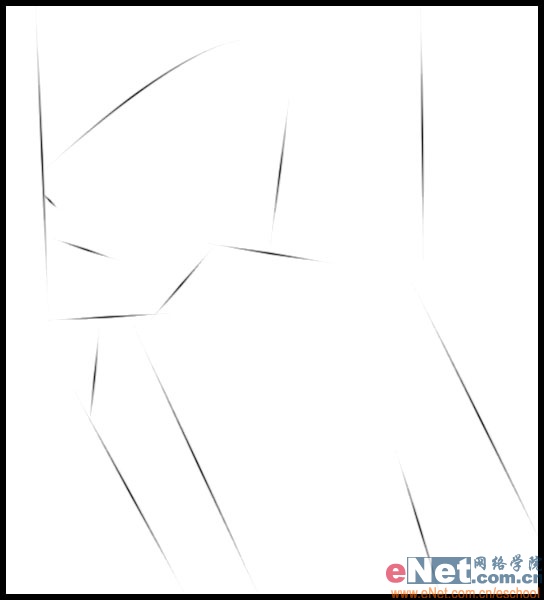
二、新建一层,勾出MM的脸部与肩膀
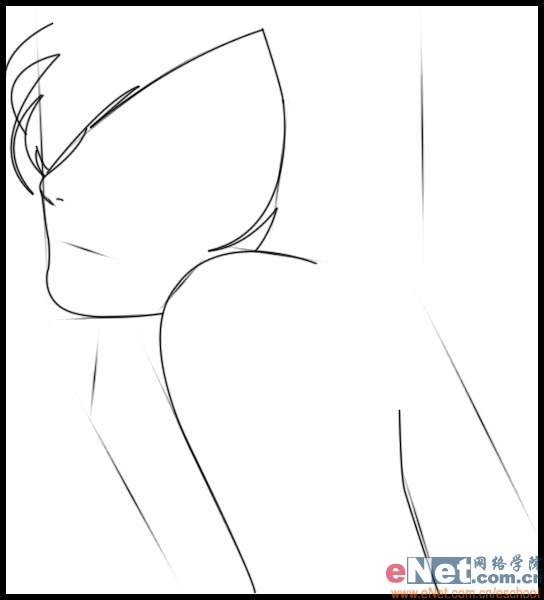
三、头发部分为了避免二次上色的麻烦,不必先勾线再上色,可以直接用钢笔勾出封闭的轮廓,转换为选区后填充。
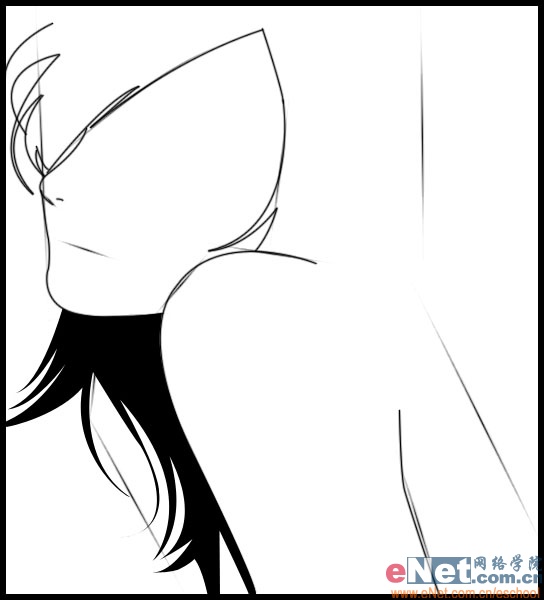
四、后面的头发因为占的面积比较大,所以先填充黑色再抠出空白区域这种方法比较快。

五、勾出MM画着浓浓眼线的眼睛和双眼皮。

六、眼珠的画法以前提到过多次,这次再讲一下,为了表现出晶莹剔透的感觉,黑眼珠边缘用黑线加深,内部由上至下黑灰渐变。高光点在眼珠右上最黑的地方。

七、腮红用大号柔角画笔点出即可。

八、头上的鲜花可以用钢笔随意勾出一半不规则的花朵,然后复制图层拼接即可,可以略微用滤镜添加杂色。

九、加上适合纹样背景,感觉到画面整体非常绚丽。

最终效果:
